Slack từ lâu đã trở thành một công cụ giao tiếp không thể thiếu trong nhiều môi trường làm việc và học tập hiện đại. Với khả năng thay thế email truyền thống một cách hiệu quả, Slack giúp các nhóm trao đổi thông tin nhanh chóng và linh hoạt hơn. Tuy nhiên, bất kỳ ứng dụng nào cũng có những “quirk” riêng, và Slack không phải là ngoại lệ. Với kinh nghiệm sử dụng Slack từ những ngày đầu ra mắt bản beta, chúng tôi đã tìm ra hai giải pháp đơn giản nhưng cực kỳ hữu ích để khắc phục những vấn đề thường gặp, giúp nâng cao trải nghiệm sử dụng và tối ưu hóa quy trình làm việc trên nền tảng này. Hãy cùng xalocongnghe.com khám phá cách tinh chỉnh Slack để làm việc hiệu quả hơn và tránh những tình huống khó xử.
Chấm Dứt Nỗi Ám Ảnh Gửi Nhầm Tin Nhắn Trong Slack
Việc vô tình gửi đi một tin nhắn khi chưa hoàn thành là một trong những tình huống gây khó chịu và đôi khi là embarrassing nhất khi giao tiếp trực tuyến. Đặc biệt, khi bạn đang soạn một thông điệp quan trọng, nhiều đoạn, chỉ một cú lỡ tay nhấn phím Enter là đủ để bạn “trông như một kẻ ngớ ngẩn”. Điều này xảy ra khá thường xuyên, nhất là khi cố gắng tạo ngắt dòng trong tin nhắn.
Theo mặc định, Slack sử dụng tổ hợp phím Ctrl+Return trên máy Mac hoặc Shift+Enter trên Windows để xuống dòng. Tuy nhiên, đôi khi ngón tay của bạn không tuân theo ý muốn, và việc nhấn Enter thông thường sẽ gửi tin nhắn ngay lập tức. Mặc dù bạn có thể chỉnh sửa tin nhắn sau khi gửi, nhưng nếu đang ở giữa một đoạn văn dài, bạn sẽ phải đối mặt với ánh mắt (hoặc biểu tượng cảm xúc) của đồng nghiệp cho đến khi kịp sửa lỗi. Điều tệ hơn là tin nhắn bị gửi nhầm vẫn kích hoạt thông báo ở phía người nhận, và bạn không thể xóa hay chỉnh sửa các thông báo đó.
Giải pháp cho vấn đề này vô cùng đơn giản: thay đổi hành vi mặc định của phím Enter trong cài đặt Slack. Để thực hiện, bạn chỉ cần mở ứng dụng Slack, nhấp vào ảnh đại diện của mình ở góc dưới bên trái, chọn Preferences (Tùy chọn) > Advanced (Nâng cao). Tại đây, tìm kiếm cài đặt “When writing a message, press Enter to” (Khi viết tin nhắn, nhấn Enter để) và thay đổi nó thành “Start a new line” (Bắt đầu một dòng mới). Sau đó, đóng cửa sổ cài đặt.
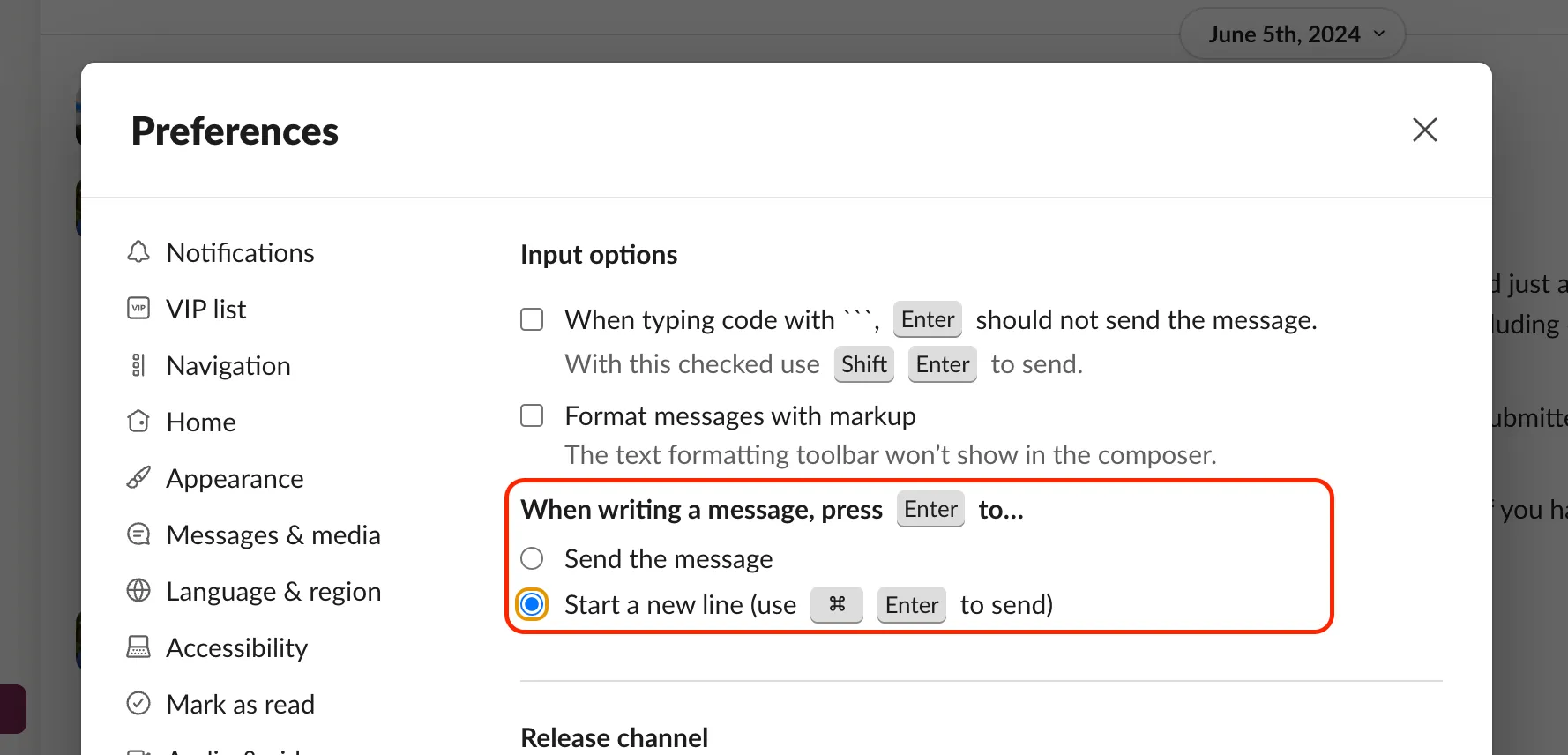 Cài đặt tùy chỉnh hành vi phím Enter trong Slack để xuống dòng thay vì gửi tin nhắn
Cài đặt tùy chỉnh hành vi phím Enter trong Slack để xuống dòng thay vì gửi tin nhắn
Với thay đổi này, bạn sẽ cần sử dụng Command+Return (trên Mac) hoặc Ctrl+Enter (trên Windows) để gửi tin nhắn, tương tự như cách bạn gửi email. Bước bổ sung này đã hoàn toàn khắc phục tình trạng gửi nhầm tin nhắn, đồng thời đưa Slack vào cùng một luồng làm việc với các ứng dụng khác mà bạn thường xuyên sử dụng như Asana hay các ứng dụng email. Mặc dù sẽ mất vài ngày để làm quen, bạn sẽ thấy biết ơn vì đã thay đổi cài đặt này ngay khi ngón tay vô tình trượt lần nữa. Hơn nữa, bạn không còn phải giữ Shift hoặc Control để xuống dòng!
Khám Phá Sức Mạnh Của Chế Độ Markdown Trong Slack
Một thay đổi quan trọng khác mà nhiều người dùng nên cân nhắc là kích hoạt chế độ Markdown trong Slack. Lý do chính để chuyển sang chế độ này là khắc phục một lỗi dai dẳng: khi thụt lề danh sách gạch đầu dòng bằng phím Tab, Slack thường chọn nhầm một thành phần giao diện khác trên màn hình thay vì thụt lề như mong muốn. Chế độ Markdown loại bỏ hoàn toàn định dạng WYSIWYG (What You See Is What You Get), nhờ đó phím Tab không còn gây ra vấn đề này nữa. Tuy nhiên, những lợi ích đi kèm của chế độ Markdown còn đáng ngạc nhiên hơn.
Với những ai đã quen thuộc và thường xuyên sử dụng Markdown trong mọi công việc, từ viết mã, ghi chú, đến soạn thảo tài liệu, việc có thể sử dụng Markdown trong Slack là một điều tuyệt vời. Markdown là một ngôn ngữ đánh dấu siêu văn bản đơn giản, dễ học, cho phép bạn định dạng văn bản bằng các ký tự cơ bản như dấu hoa thị (*), dấu gạch dưới (_), dấu thăng (#) và dấu ngoặc đơn (()). Điều này làm cho Markdown cực kỳ dễ đọc và dễ viết, đồng thời vẫn giữ được sự linh hoạt như HTML. Học Markdown chỉ mất vài phút hoặc vài giờ, và đây được coi là một kỹ năng thiết yếu cho người dùng internet hiện đại, đặc biệt là trong lĩnh vực công nghệ.
 Người dùng đang làm việc trên máy tính với laptop và màn hình phụ, minh họa sự tiện lợi của Markdown trong công việc
Người dùng đang làm việc trên máy tính với laptop và màn hình phụ, minh họa sự tiện lợi của Markdown trong công việc
Sử dụng Markdown trong Slack cũng tương tự như bất kỳ nơi nào khác. Việc gõ tin nhắn bằng Markdown giúp bạn duy trì kỹ năng và giữ cho tin nhắn của mình đơn giản, mạch lạc. Nhược điểm lớn nhất là bạn phải tự định dạng mọi thứ, bao gồm cả các liên kết (mặc dù Slack tự động liên kết các URL). Các gạch đầu dòng sẽ không tự động xuất hiện, và các phím tắt định dạng thông thường như Command+B (hoặc Ctrl+B trên Windows) sẽ không hoạt động.
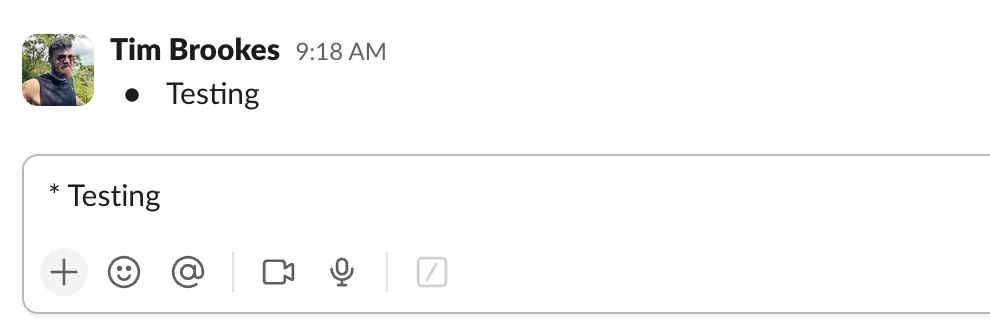 Giao diện tin nhắn Slack trong chế độ Markdown, hiển thị các cú pháp định dạng văn bản Markdown
Giao diện tin nhắn Slack trong chế độ Markdown, hiển thị các cú pháp định dạng văn bản Markdown
Để thực hiện thay đổi này, bạn hãy mở Slack, nhấp vào ảnh đại diện của mình ở góc dưới bên trái, sau đó điều hướng đến Preferences (Tùy chọn) > Advanced (Nâng cao) và đánh dấu vào ô bên cạnh “Format messages with markup” (Định dạng tin nhắn bằng đánh dấu).
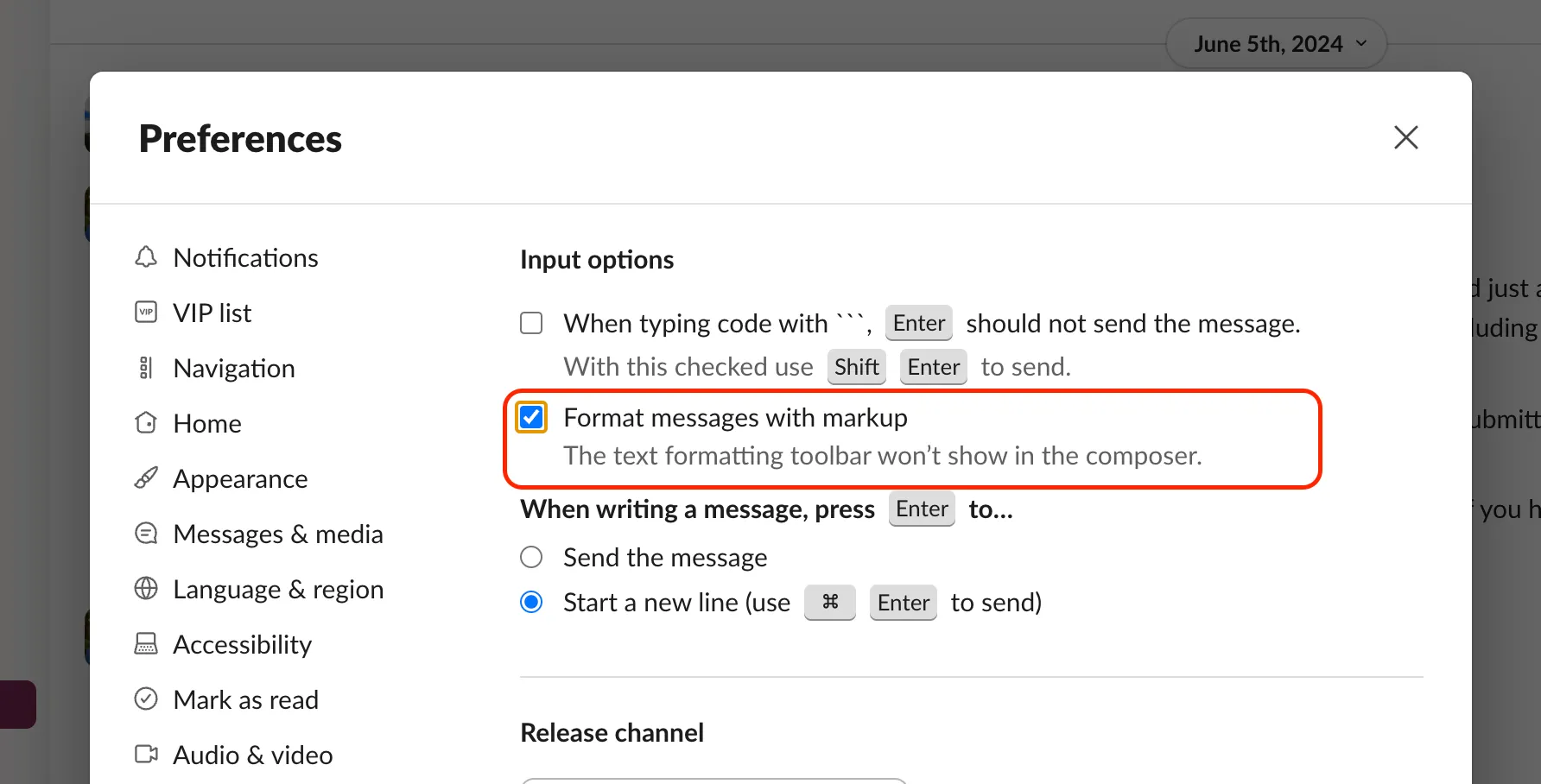 Cài đặt "Định dạng tin nhắn bằng đánh dấu" trong Slack để bật chế độ Markdown cổ điển
Cài đặt "Định dạng tin nhắn bằng đánh dấu" trong Slack để bật chế độ Markdown cổ điển
Chế độ Markdown cũng rất hữu ích khi bạn muốn chia sẻ các nội dung đã được viết bằng Markdown từ các ứng dụng khác, vì chúng sẽ được định dạng đẹp mắt khi bạn dán vào Slack. Mặc dù thanh công cụ định dạng sẽ biến mất, tất cả các tính năng khác của Slack như tệp đính kèm, biểu tượng cảm xúc và tích hợp bên thứ ba (ví dụ: Giphy, Asana) vẫn sẽ hoạt động bình thường.
Tối Ưu Slack – Nâng Cao Hiệu Suất Làm Việc
Slack là một công cụ cực kỳ giá trị cho giao tiếp nhóm, và việc dành chút thời gian tùy chỉnh các cài đặt nhỏ có thể tạo ra sự khác biệt lớn trong trải nghiệm hàng ngày của bạn. Bằng cách áp dụng hai mẹo nhỏ trên, bạn không chỉ loại bỏ những phiền toái không đáng có mà còn tận dụng tối đa sức mạnh của Slack, giúp quá trình làm việc trở nên suôn sẻ và hiệu quả hơn.
Hãy bắt đầu ngay hôm nay để biến Slack thành một trợ thủ đắc lực, phù hợp nhất với phong cách làm việc của bạn. Đừng quên truy cập xalocongnghe.com để khám phá thêm nhiều thủ thuật công nghệ hữu ích khác, giúp bạn làm chủ các ứng dụng và thiết bị của mình!